win11 字体大小怎么调 windows11改字体大小的教程
更新时间:2021-11-18 17:36:55作者:huige
很多人可能对电脑默认的字体大小不满意,觉得太大或者太小了,通常我们可以自己自定义字体大小,那么在win11系统中的话字体大小要怎么调呢?针对这个问题,本文这就给大家说说windows11改字体大小的教程给大家参考学习。
具体方法如下:
1、首先我们点击桌面下面的windows图标,在弹出来的窗口中我们点击设置。
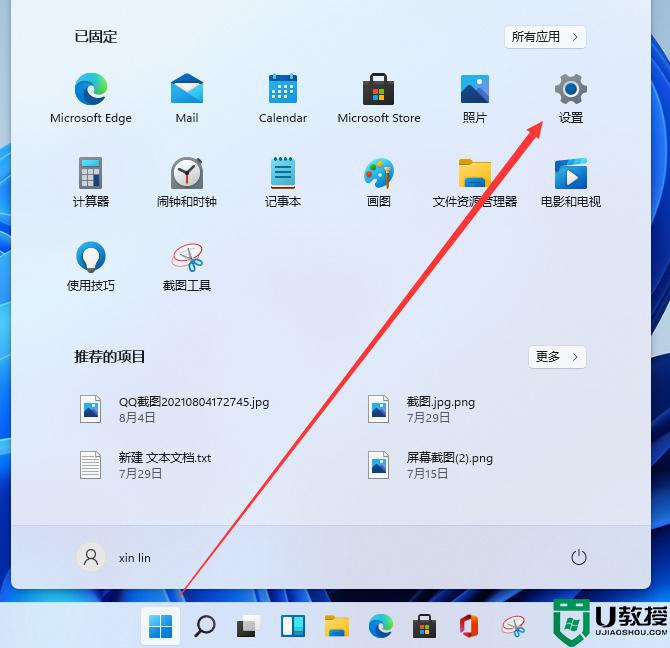
2、接着来到设置界面,我们下拉左侧的栏目,找到复杂功能,点击进去。
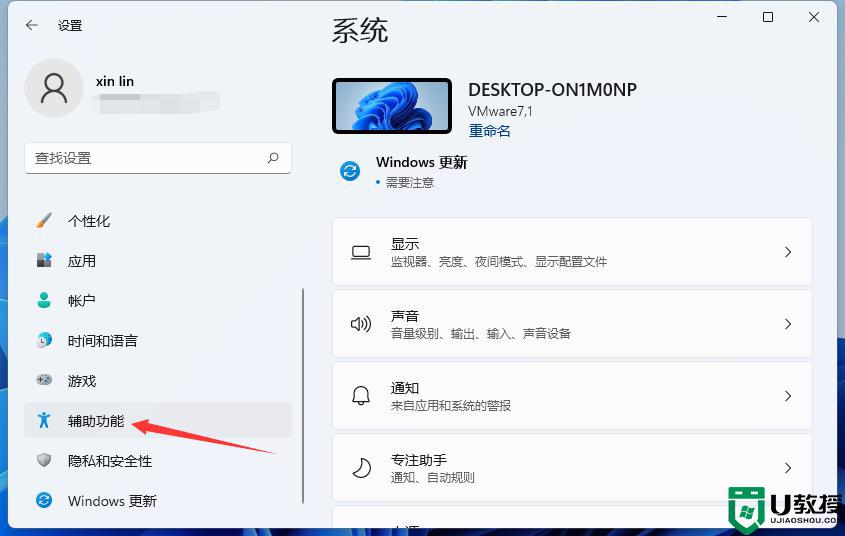
3、在辅助功能里我们可以看到右侧有文本大小的选项,点击进去就可以进行设置了。
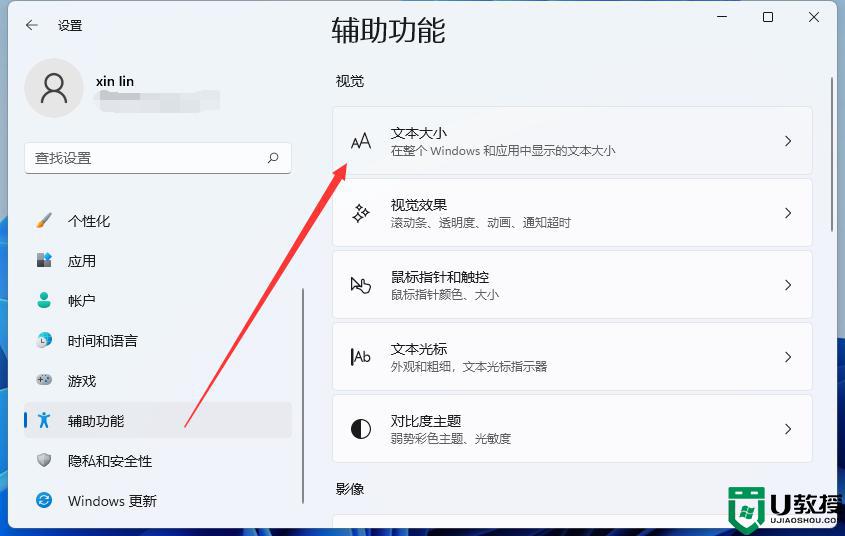
4、在文本大小里面,我们可以拖动这个位置的按钮,调节自己想要的字体大小。
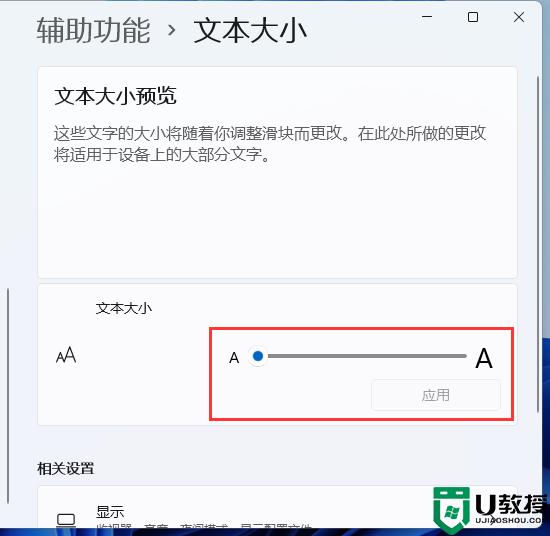
5、调整好之后我们点击应用就可以了。
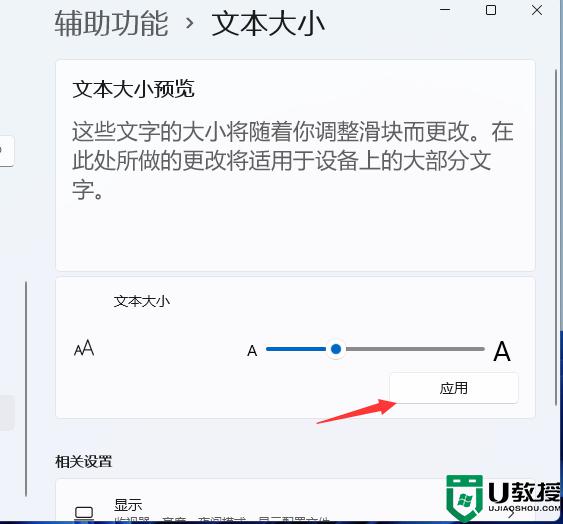
6、最后我们就可以看到字体大小被我们调大了,也更容易看清楚文字了。
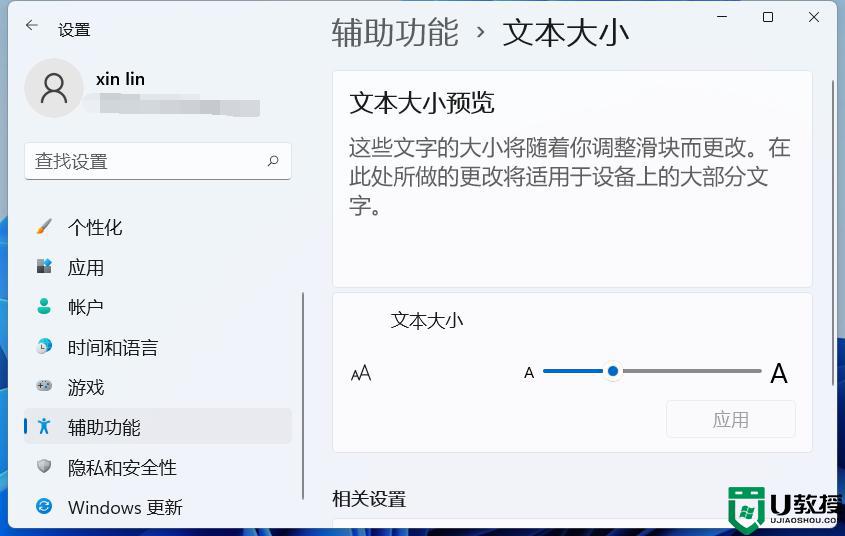
上述为大家讲解的就是win11系统调整字体大小的详细步骤,如果你有相同需要的话,可以学习上面的步骤来进行操作吧。
win11 字体大小怎么调 windows11改字体大小的教程相关教程
- win11怎样更改系统字体大小 win11系统调整字体大小的步骤
- win11怎么调字体大小 win11系统设置字体大小的步骤
- Win11字体太小怎么设置 Win11字体大小的设置技巧
- win11输入法字体大小怎么设置 win11微软输入法调整字体大小方法
- win11字体更改教程 Windows11怎么改字体
- win11字体大小怎么设置
- win11改字体的图文教程 win11怎么改系统字体
- win11更改任务栏大小的图文教程 window11怎么调整任务栏大小
- win11字体乱码怎么解决 win11系统字体出现乱码的解决教程
- win11 字体如何改 win11更改系统字体的步骤
- Windows 11系统还原点怎么创建
- win11系统提示管理员已阻止你运行此应用怎么解决关闭
- win11internet选项在哪里打开
- win11右下角网络不弹出面板
- win11快捷方式箭头怎么去除
- win11iso文件下好了怎么用
热门推荐
win11系统教程推荐
- 1 windows11 中文怎么设置 win11语言设置中文的方法
- 2 怎么删除win11系统的所有无用文件 Win11删除多余系统文件的方法
- 3 windows11 任务栏设置全透明方法 win11任务栏全透明如何设置
- 4 Win11系统搜索不到蓝牙耳机设备怎么回事 window11搜索不到蓝牙耳机如何解决
- 5 win11如何解决任务管理器打不开 win11任务管理器打不开解决教程
- 6 win11序列号激活码2022年最新永久 免费没过期的win11激活码大全
- 7 win11eng键盘不好用怎么删除 详解删除win11eng键盘的方法
- 8 Win11时间图标不见的两种恢复方法
- 9 win11安装不上Autocad软件怎么回事 win11安装不上Autocad软件的处理方法
- 10 万能的Win11专业版激活码大全 Win11专业版激活密钥神key

